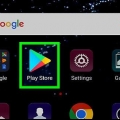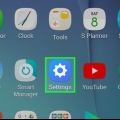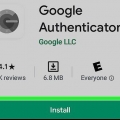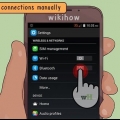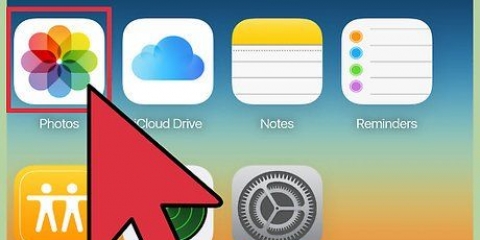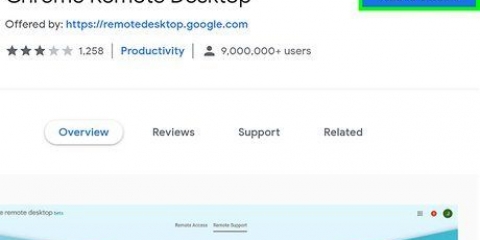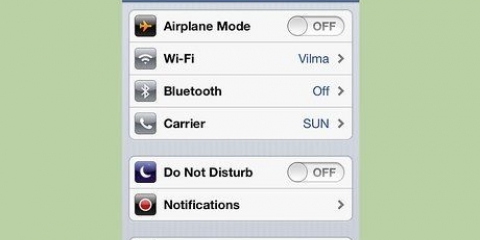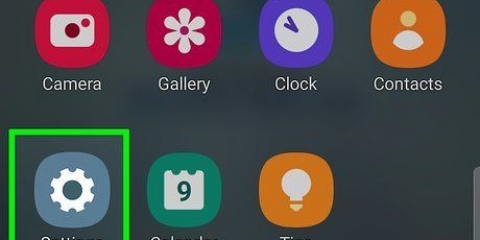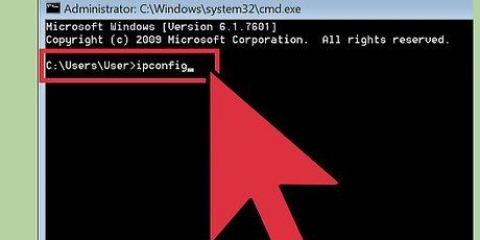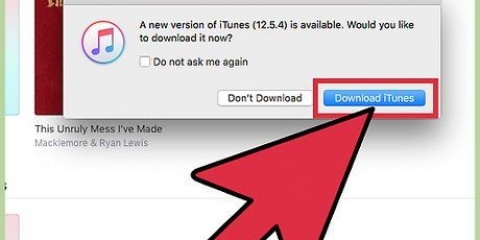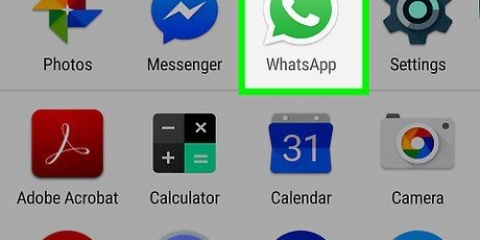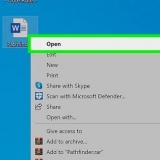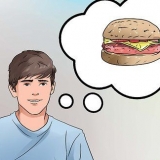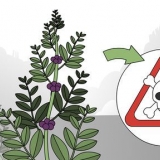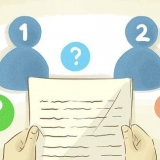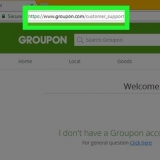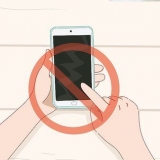Sie können jetzt SMS schreiben, Anrufe tätigen, App-Benachrichtigungen empfangen, Apps deinstallieren, Telefonanrufe und Nachrichten löschen und Musik oder Fotos von Ihrem PC auf Ihr Android-Gerät hochladen. Sie können auch über AirDroid auf Ihr Android zugreifen, wenn es meilenweit entfernt ist. Die Einschränkung „gleiches Netzwerk“ gilt nicht mehr.
Mit Mobizen können Sie Ihr Android-Telefon ganz einfach von Ihrem PC aus steuern. 



Greifen sie von ihrem pc aus auf ihr android zu
Wenn Sie ein Android-Gerät verwenden, hängen viele Ihrer täglichen Aktivitäten davon ab. Sie können mit Ihrem Android-Gerät chatten, Benachrichtigungen zu Ihren E-Mails erhalten, Notizen machen und vieles mehr tun. Aber wenn Sie an Ihrem PC arbeiten, ist es manchmal schwierig, Ihr Android jedes Mal zu konsultieren, wenn es piept oder Sie die darin enthaltenen Dateien benötigen. Aus diesem Grund hat es Ihnen die Technologie erleichtert, von Ihrem PC aus auf Ihr Android-Gerät zuzugreifen.
Schritte
Methode 1 von 3: Verwenden des USB-Kabels

1. Verbinden Sie Ihr Android mit Ihrem PC. Verwenden Sie das mit Ihrem Android-Gerät gelieferte USB-Kabel. Stecken Sie das kleinste Teil in die Buchse an der Unterseite des Android-Geräts.
- Stecken Sie den größeren Teil in einen freien USB-Port Ihres Computers.
- Das USB-Symbol und „Als Mediengerät verbunden“ erscheinen in der Benachrichtigungsleiste Ihres Android-Geräts. Standardmäßig ist Ihr Android-Gerät im „Media Device Mode“ (MTP) verbunden, sodass Sie Mediendateien auf Ihren Computer übertragen und von Ihrem PC auf die Dateien auf Ihrem Telefon zugreifen können.

2. Erhalten Sie Zugriff auf Ihr Android. Ihr Telefon befindet sich jetzt im USB-Massenspeichermodus, sodass es wie ein USB-Laufwerk für Ihren Computer funktioniert. Greifen Sie über einen Datei-Explorer zu und doppelklicken Sie unter "Geräte mit Wechselspeicher" auf den Gerätenamen.

3. Navigieren Sie zu Ihren Dateien. Sobald Sie sich im Android-Speicher befinden, können Sie zu jeder Datei oder jedem Ordner navigieren, indem Sie darauf doppelklicken.
Sie können auch neue Dateien in den Speicher Ihres Telefons ausschneiden, kopieren, verschieben und einfügen.
Methode 2 von 3: AirDroid verwenden

1. Stellen Sie sicher, dass Sie bei AirDroid angemeldet sind. Suchen Sie das App-Symbol auf Ihrem Startbildschirm oder in der App-Schublade und tippen Sie darauf.
- Wenn Sie bereits eingeloggt sind, gelangen Sie automatisch zu Ihrem Konto; Geben Sie andernfalls Ihre AirDroid-Anmeldeinformationen in die entsprechenden Felder ein und tippen Sie auf "Anmelden".
- Beenden Sie AirDroid auf Ihrem Android-Gerät nicht, drücken Sie einfach die `Home`-Taste, um die App zu beenden, ohne sie zu beenden.
- Wenn Sie AirDroid noch nicht haben, können Sie es herunterladen unter Google Play.

2. Gehen Sie auf Ihrem PC zu AirDroid. Gehen Sie mit einem Webbrowser auf Ihrem PC zu Website von AirDroid. Die Startseite zeigt einen Anmeldebildschirm an.

3. Anmeldung. Geben Sie Ihre registrierte E-Mail-Adresse und Ihr Passwort in die entsprechenden Felder ein und klicken Sie auf `Anmelden`.
Sobald Sie sich angemeldet haben, sehen Sie alle Ihre mit AirDroid verbundenen Android-Geräte.

4. Greifen Sie von Ihrem PC aus auf Ihr Android zu. Sie tun dies, indem Sie auf das Android-Gerät klicken, mit dem Sie eine Verbindung herstellen möchten. Sie erhalten eine Benachrichtigung auf Ihrem Android-Gerät, wenn AirDroid damit verbunden ist.
Methode 3 von 3: Mobizen . verwenden

1. Mobizen starten. Suchen Sie die App auf Ihrem Startbildschirm oder in der App-Schublade. Es ist ein rosa Kreis mit einem blauen `M` darauf. Antippen zum Öffnen.

2. Melden Sie sich auf dem Android-Gerät bei Mobizen an. Geben Sie Ihre Mobizen-ID und Ihr Passwort in die entsprechenden Felder ein und tippen Sie auf „Anmelden“, um auf die App zuzugreifen.

3. Installieren Sie Mobizen auf Ihrem PC. Das Installationsprogramm für Mobizen PC finden Sie auf der Webseite. Klicken Sie in der Mitte des Bildschirms auf "Mobizen PC herunterladen" und starten Sie das Installationsprogramm, sobald der Download abgeschlossen ist.

4. Verbinden Sie Ihren PC mit Ihrem Android. Doppelklicken Sie auf das Mobizen-Symbol auf Ihrem Desktop und melden Sie sich mit Ihrem Mobizen-Konto an. Mobizen erkennt dann standardmäßig die beste Verbindungsmethode (USB, WiFi oder 3G). Wenn der PC mit WiFi verbunden ist, ermöglicht dies Mobizen den Zugriff auf das Android-Gerät.
Für große Dateiübertragungen kann eine USB-Verbindung zwischen PC und Android verwendet werden. Mobizen kann sogar mit dem Datennetz Ihres Telefons arbeiten.

5. Greifen Sie von Ihrem PC aus auf Ihr Android-Gerät zu. Nachdem Sie die Netzwerkverbindung hergestellt haben, können Sie jetzt aus der Ferne auf Ihr Android-Gerät zugreifen. Mit Mobizen können Sie Ihr Gerät verwalten und Nachrichten oder Anrufe beantworten. Sie können auch Dateien übertragen.
"Greifen sie von ihrem pc aus auf ihr android zu"
Оцените, пожалуйста статью